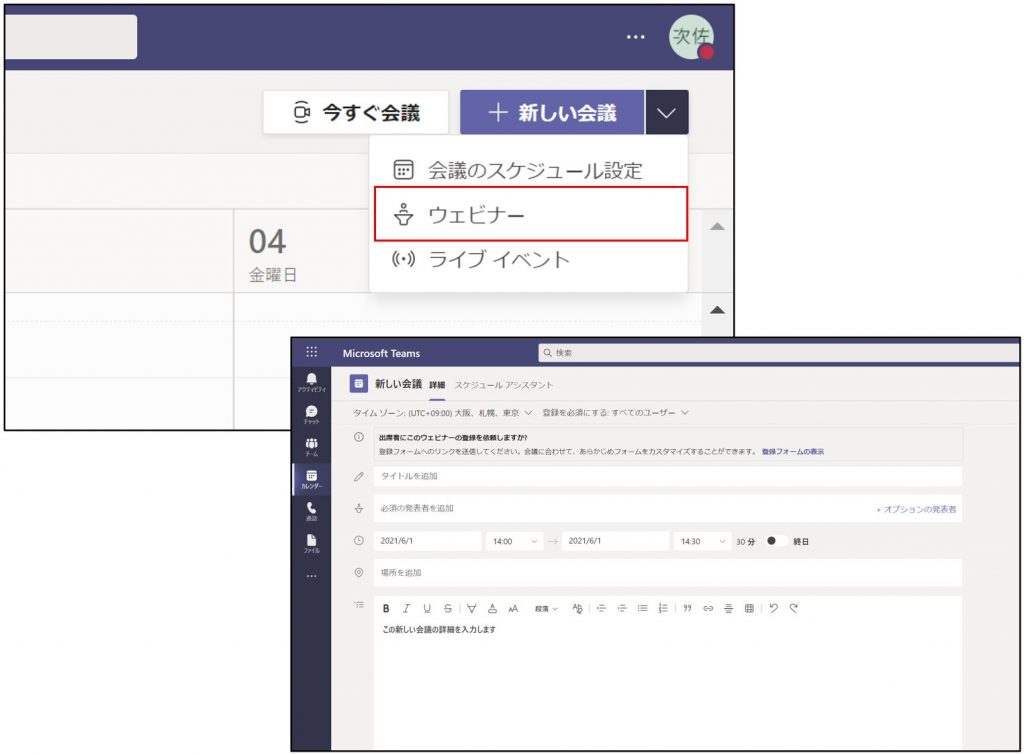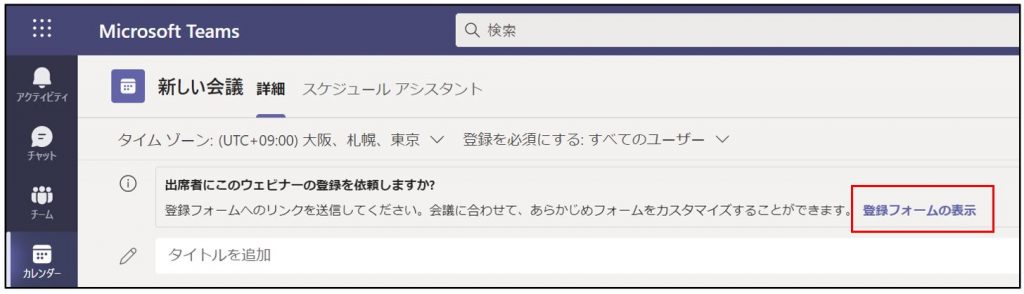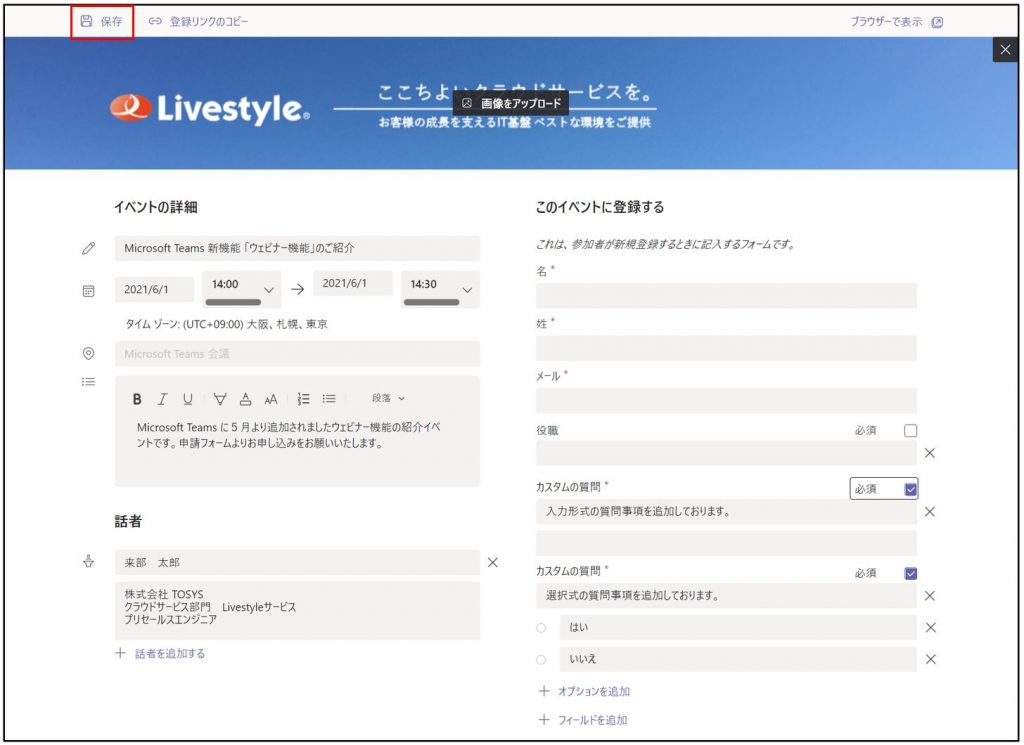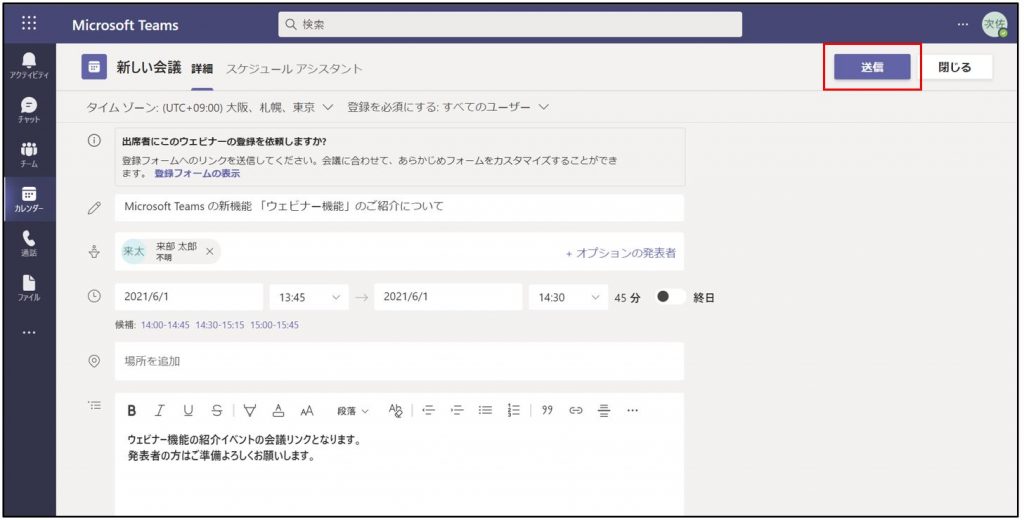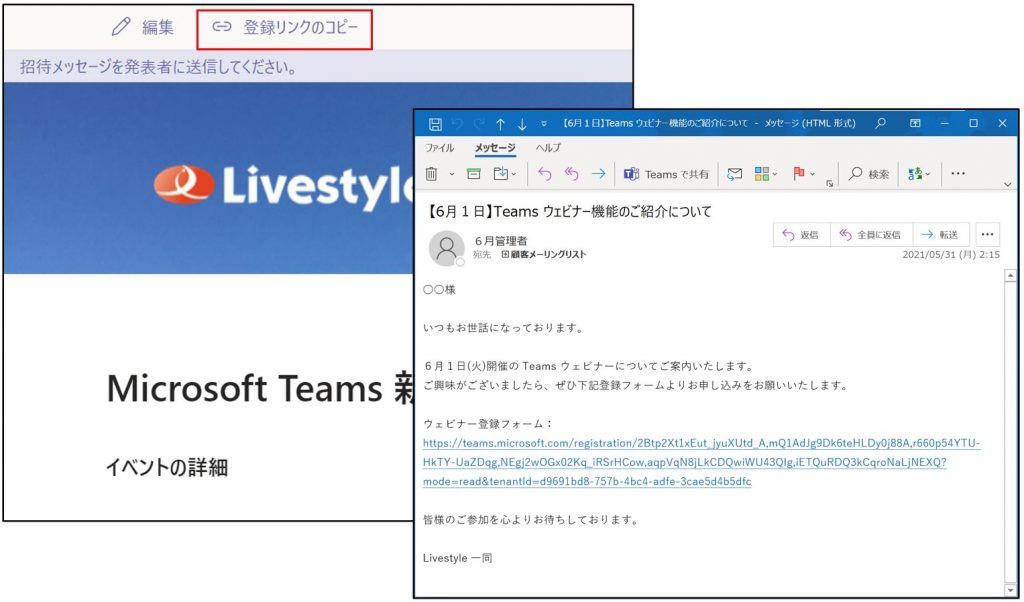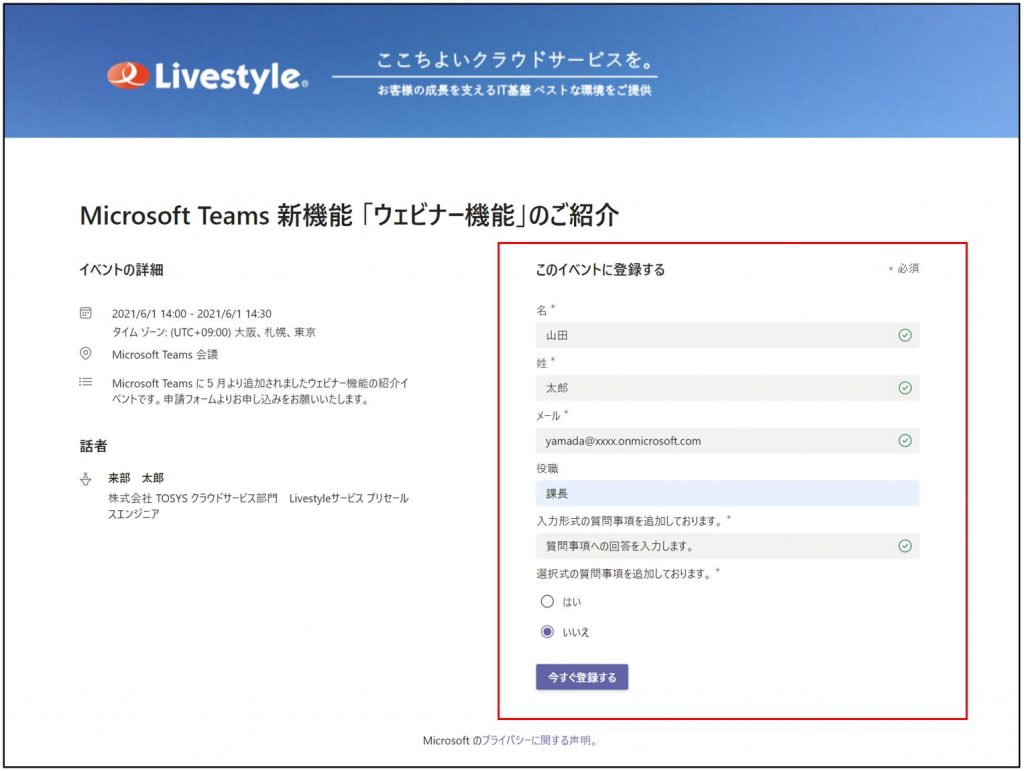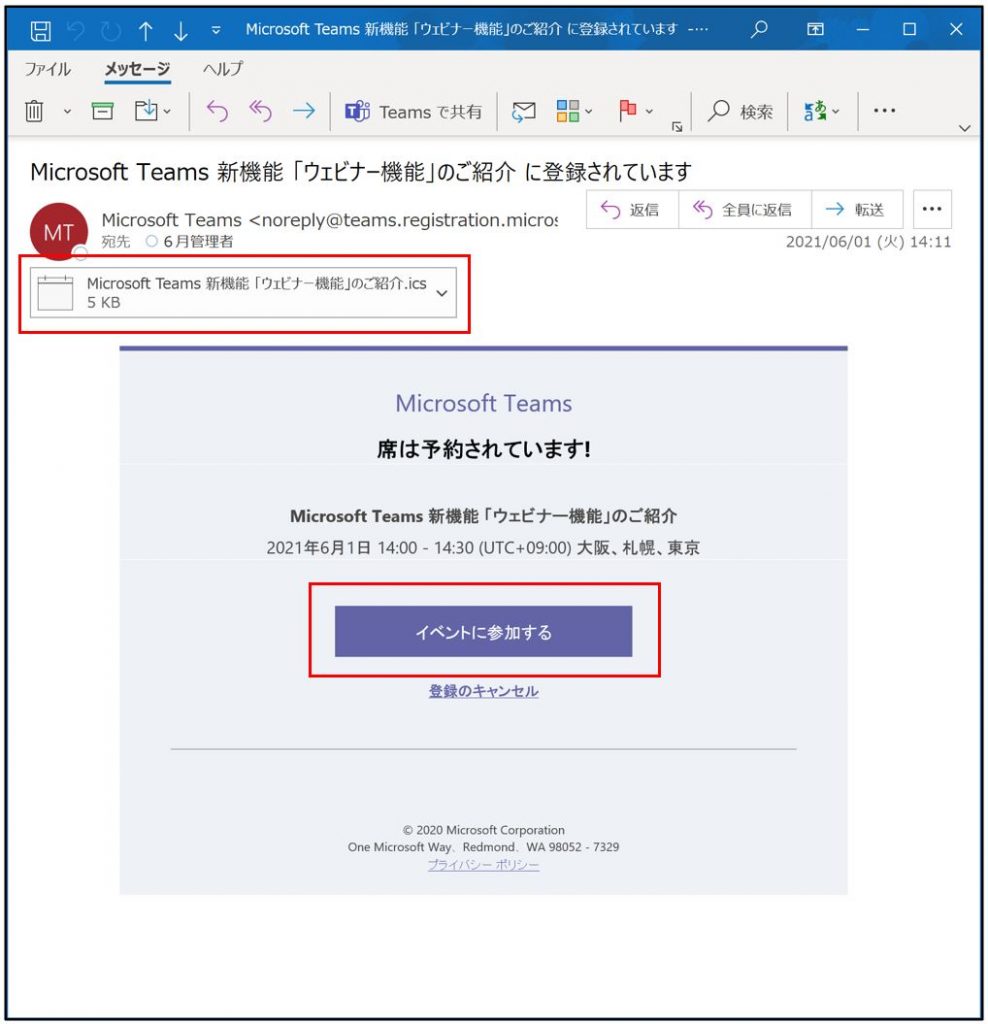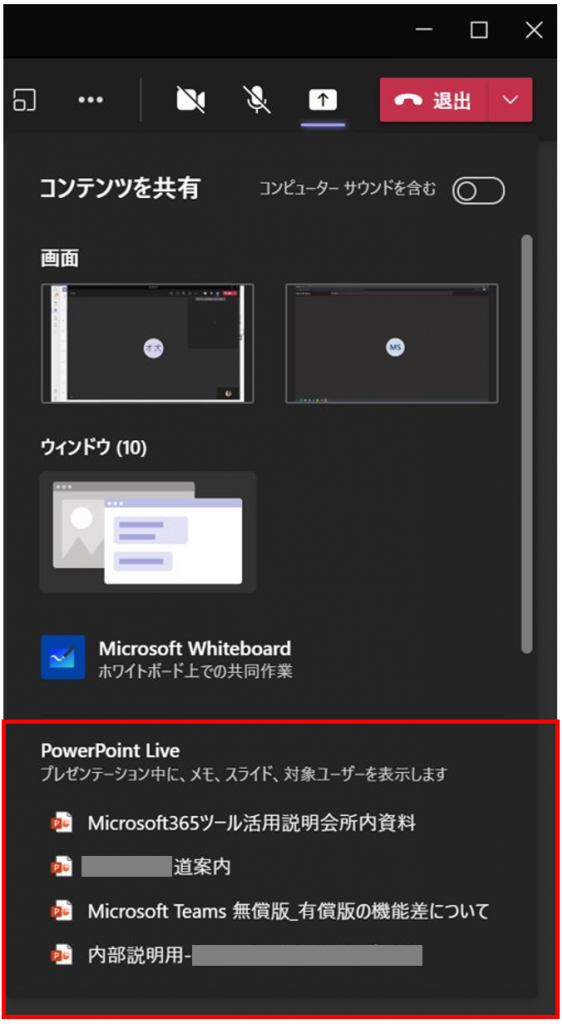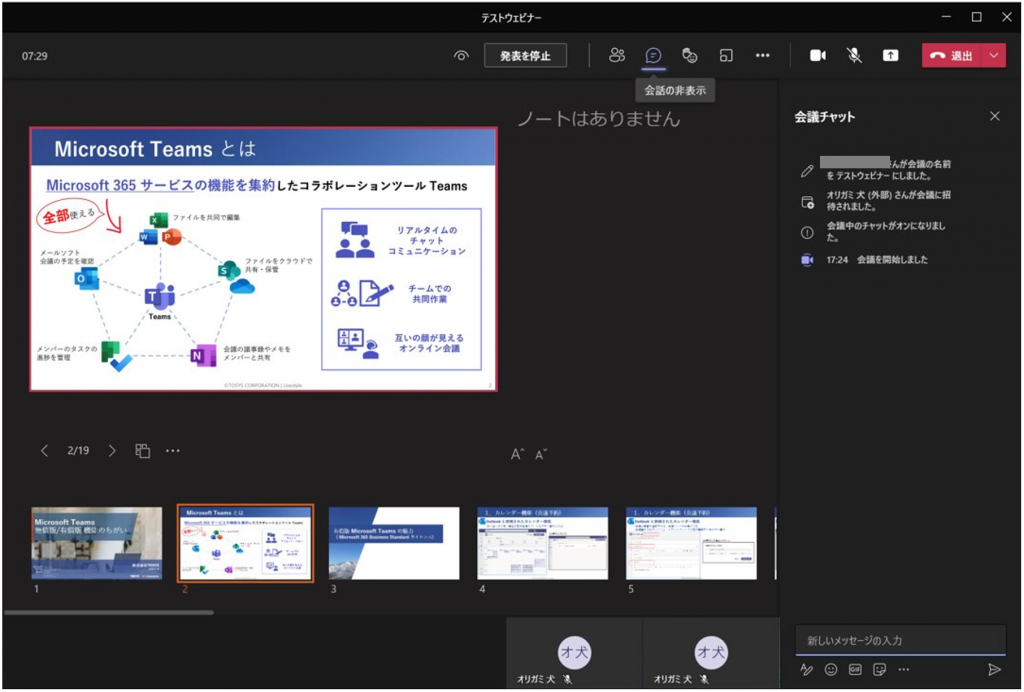2021年5月11日より、Microsoft Teams の新機能「ウェビナー」機能と「PowerPoint Live」の一般提供が開始されました。
社内向けの小規模な会議から大規模な顧客向けのオンラインイベントなど、様々なシーンの会議で利用可能です。
ウェビナー機能
これまでの Teams 会議の参加人数は300人が上限でしたが、現在では1,000人までの参加が可能です。
加えて以下機能により、通常のTeams 会議と同じくらい簡単にウェビナーを開催できるようになりました。
- カスタマイズ可能な登録ページ
- 参加者へのメール配信
- 豊富なプレゼンテーション オプション
- 開催者向けのコントロール (例:参加者のチャットやビデオを無効にする機能)
- 参加状況の把握
- イベント後のレポート 等々
また、参加者が1,000人を超える場合は、10,000人まで視聴のみが可能なブロードキャストへとシームレスにスケーリングされます。
※シームレスなスケーリングを利用する場合は事前に PowerShell による機能有効化が必要です。
※リモートワークが増加傾向のため、2021年中は参加者数の上限は20,000人です。
参考情報:Microsoft Teams にウェビナー機能が登場: 顧客を魅了する本格的なウェビナーの開催が容易に – Windows Blog for Japan
開催者:ウェビナーの作成
参加者:ウェビナーへの参加登録
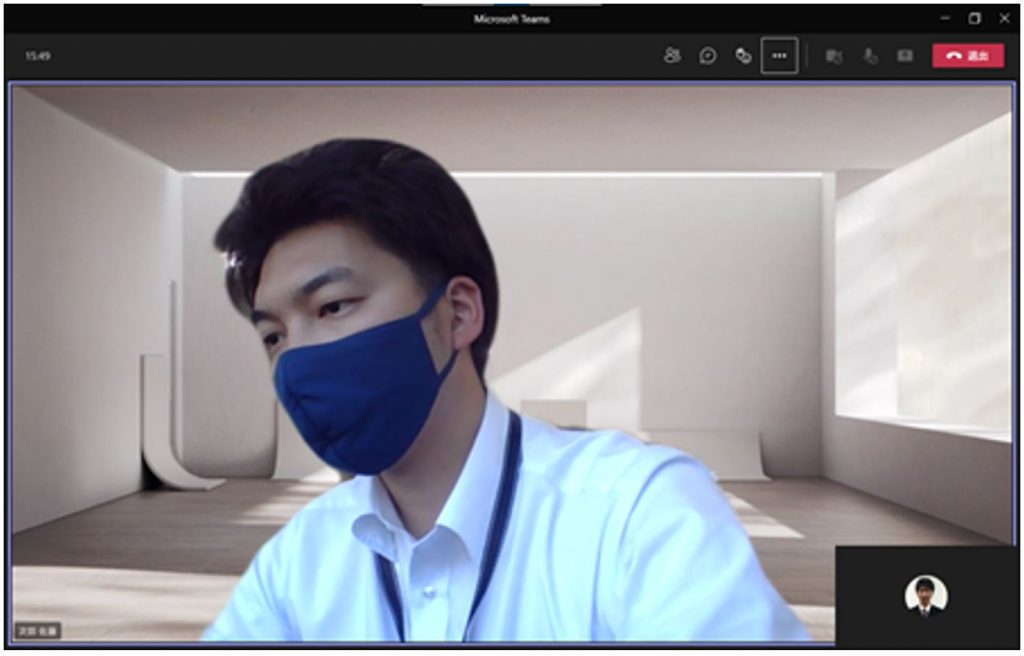
PowerPoint Live
ウェビナー機能と組み合わせて PowerPoint Live の使用もお勧めです。
PowerPoint Live とプレゼンターモードでは、発表者が、次のスライド・ノート・会議チャット・参加者 を1画面で確認することができます。
また、参加者側でもスライドを自由に移動したり、コントラストを変更したりでき、将来的には翻訳機能も実装されるとのことです。
PowerPoint Live の利用方法
今後のアップデート予定
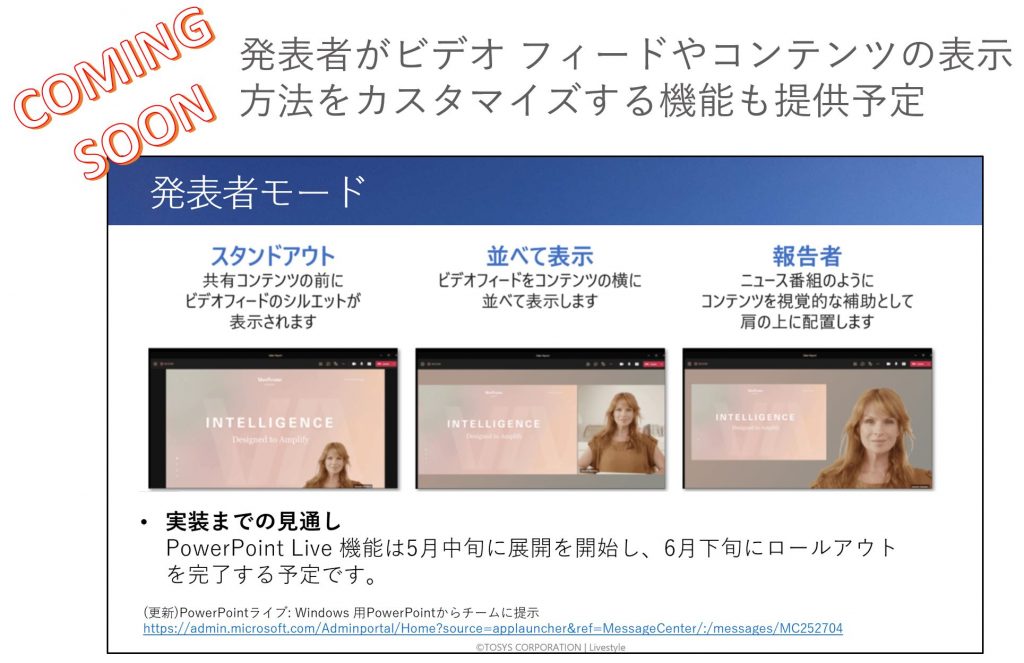
ライブイベントを計画中のお客様へ
Livestyle では、Teams ライブイベントの支援サービスをご提供しております。
初めてのライブイベントで不安な方や、ライブイベントのお手伝いをお探しの方は、是非お声がけください。